Bạn đang xem bài viết Hướng dẫn chèn logo đồng loạt vào ảnh với Photoshop tại Neu-edutop.edu.vn bạn có thể truy cập nhanh thông tin cần thiết tại phần mục lục bài viết phía dưới.
Photoshop là một trong những phần mềm chỉnh sửa ảnh phổ biến và được sử dụng rộng rãi trong việc tạo ra những tác phẩm đẹp và ấn tượng. Với những công cụ mạnh mẽ và tính năng đa dạng, Photoshop cung cấp cho người dùng nhiều cách thức để tạo ra những hình ảnh đặc biệt và độc đáo. Trong bài viết này, chúng tôi sẽ hướng dẫn các bạn cách chèn logo đồng loạt vào ảnh với Photoshop. Bạn sẽ cùng chúng tôi đến với các bước đơn giản và dễ hiểu để tạo ra những hình ảnh chuyên nghiệp và ấn tượng hơn. Hãy cùng bắt đầu!
Đối với những công việc lặp đi lặp lại như chèn Logo vào ảnh thì các bạn có thể dùng chức năng Action của Photoshop để tiết kiệm thời gian, chỉ với vào thao tác các bạn đã có thể đóng dấu hàng nghìn bức ảnh trong vài giây.

Mục lục nội dung
I. Tạo Action chèn Logo vào ảnh
Bước 1: Đầu tiên, các bạn mở Photoshop và chọn Open để mở một hình ảnh cần đóng dấu làm mẫu. Chúng ta sẽ thiết lập Action (hành động) tương tự cho những hình ảnh tiếp theo.
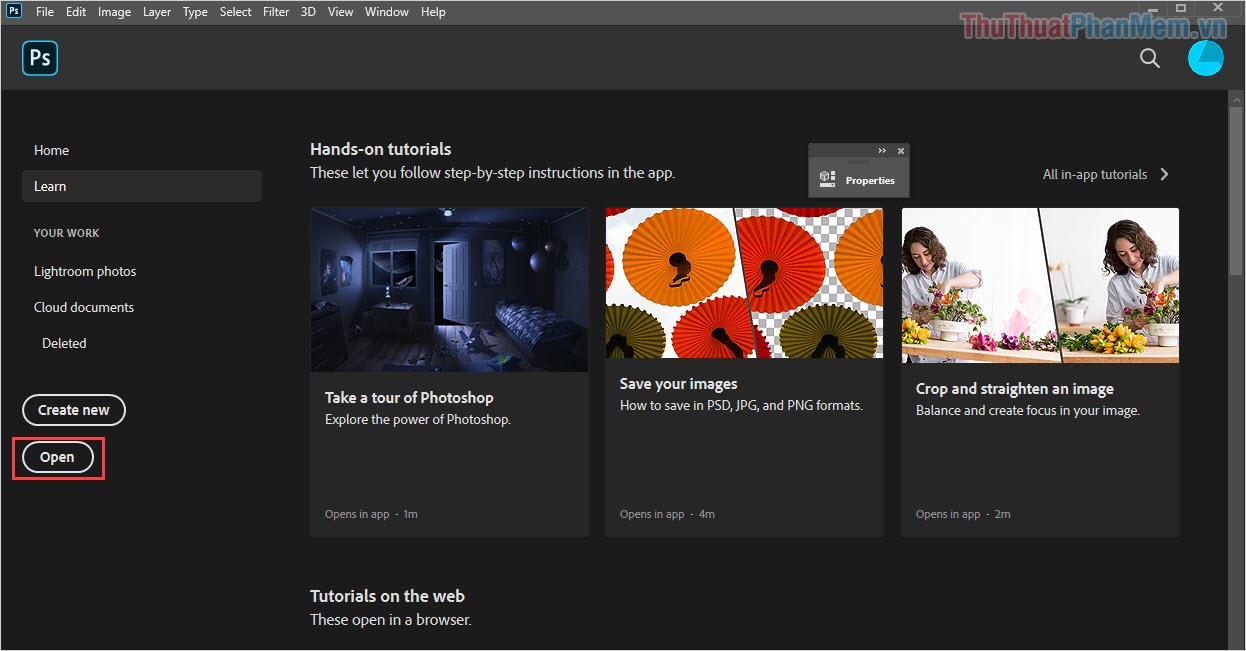
Bước 2: Sau khi mở hình ảnh mẫu xong, các bạn chọn Windows -> Actions hoặc nhấn tổ hợp Alt + F9 để mở.
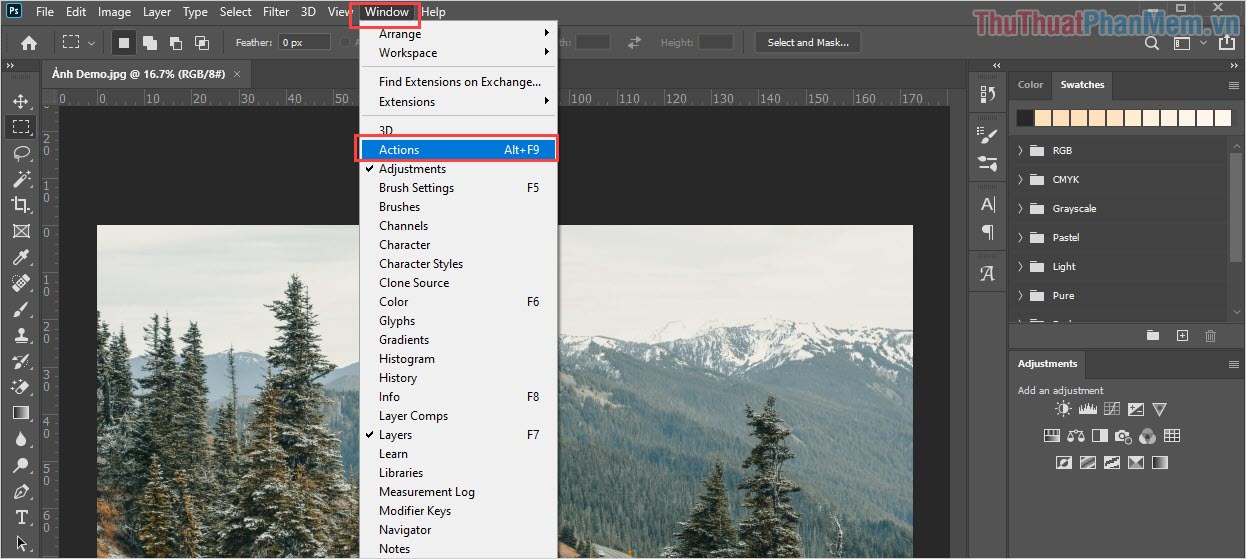
Bước 3: Khi cửa sổ Actions xuất hiện, các bạn chọn mục New để tạo thao tác hành động mới.
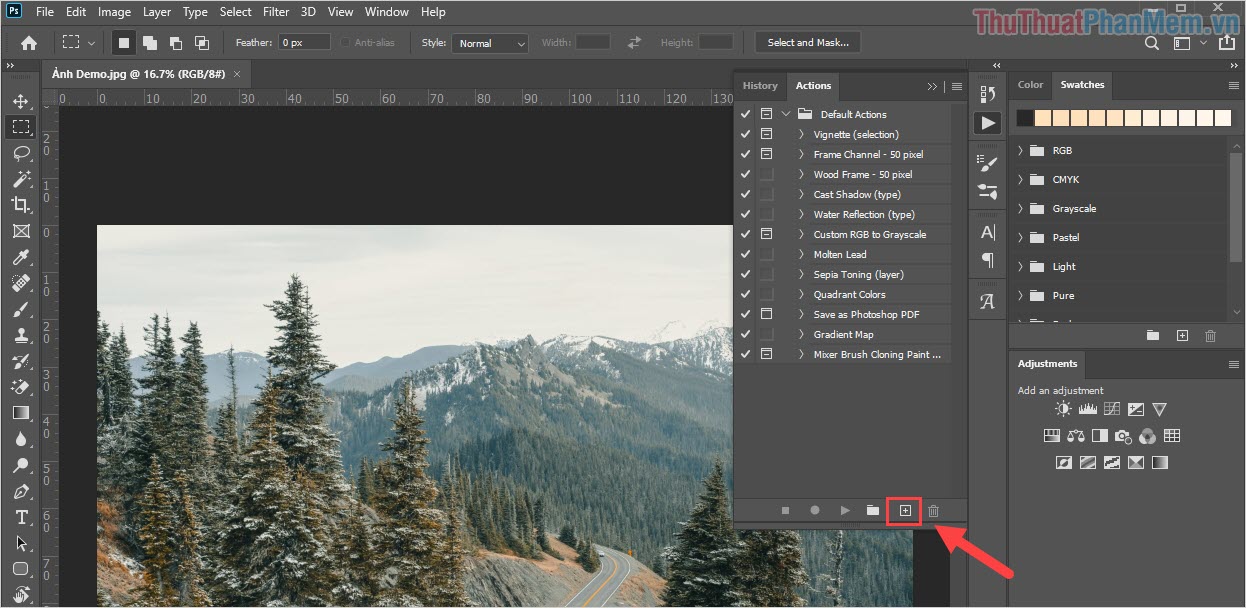
Bước 4: Tiếp theo, các bạn tiến hành đặt tên cho Action và nhấn Record để bắt đầu ghi lại thao tác đóng dấu mẫu.
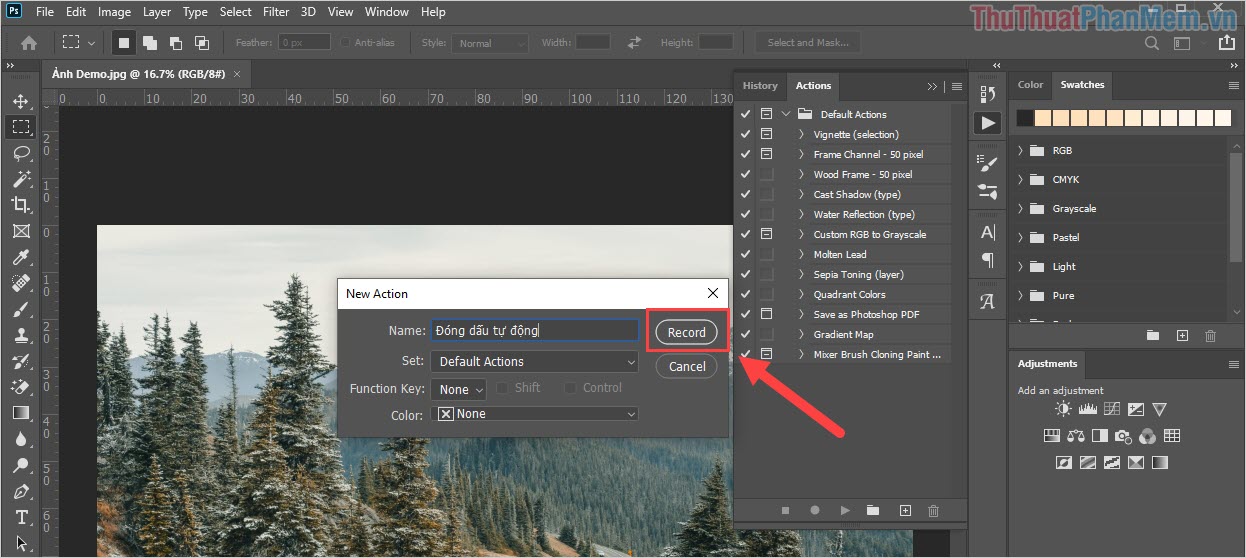
Để biết được Actions đã tiến hành ghi hay chưa thì các bạn hãy theo dõi “chấm đỏ” phía dưới, nếu chúng sáng thì là đang ghi hành động.
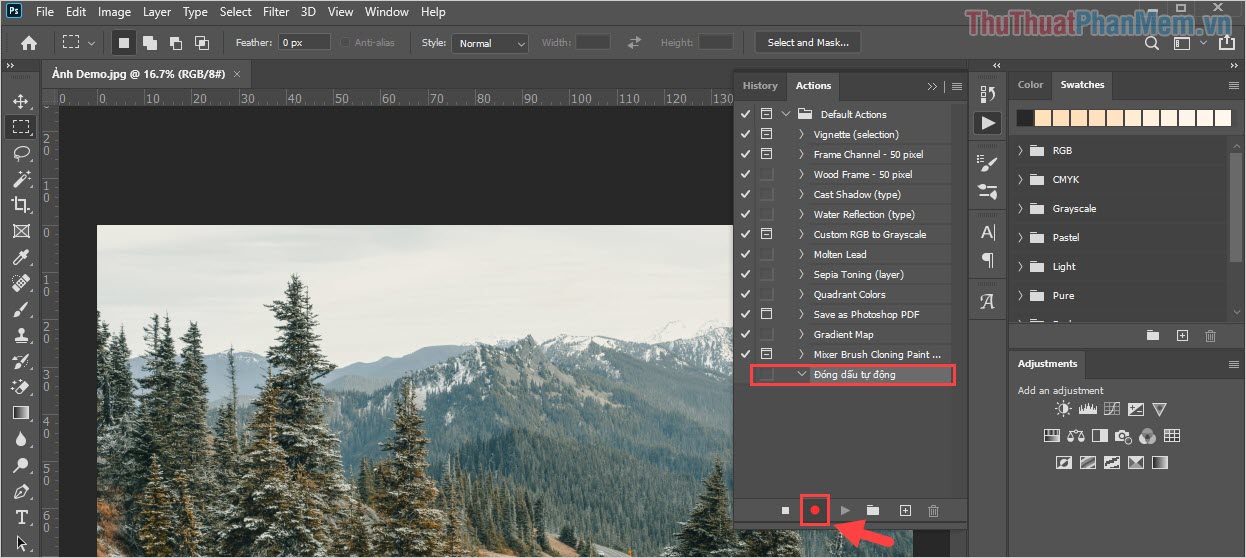
Bước 5: Khi Actions đang làm việc, các bạn hãy chọn File -> Place Linked để tiến hành thêm ảnh con dấu cần đóng vào hình ảnh.
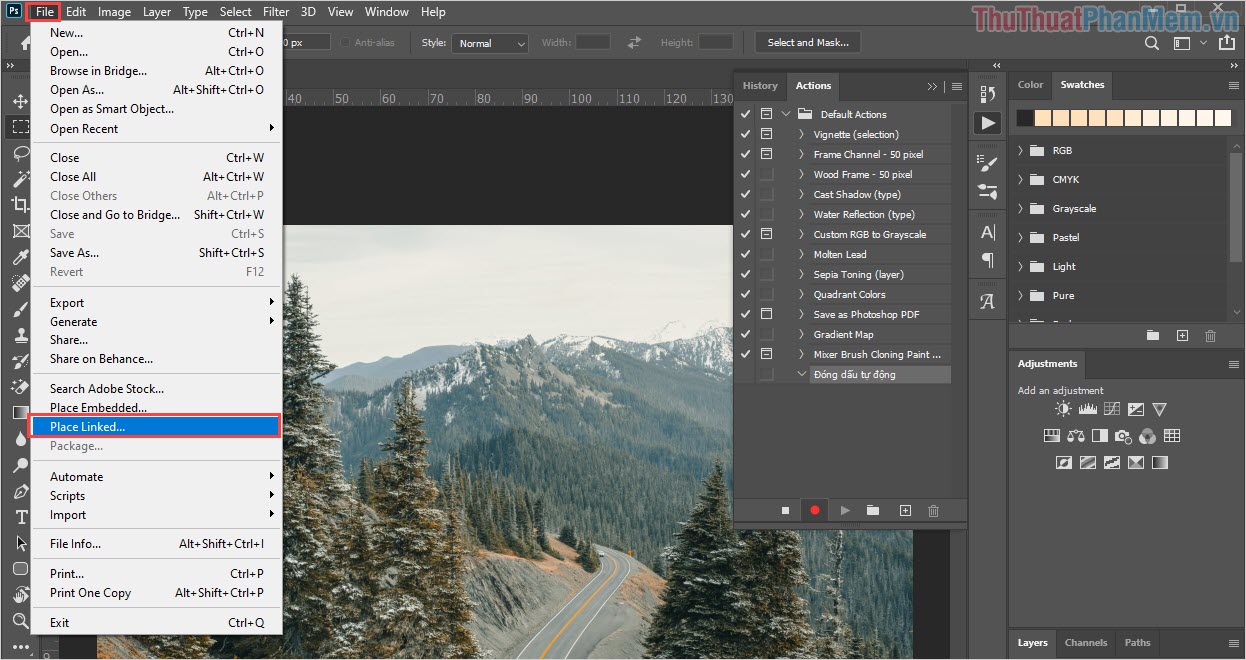
Bước 6: Các bạn tiến hành chọn file Watermark và nhấn Place. Lúc này các bạn không cần quan tâm đến kích thước vì chúng ta sẽ tiến hành căn chỉnh ở trong Photoshop sau.
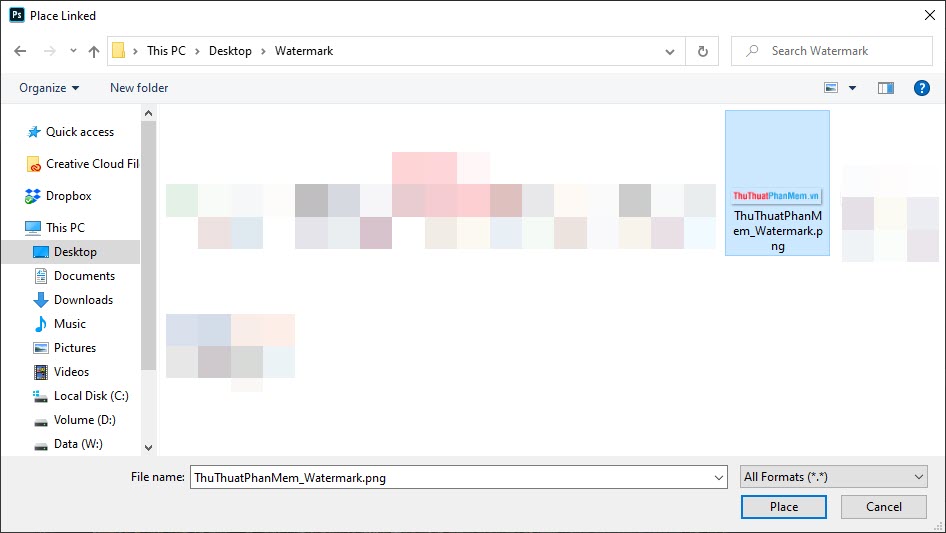
Bước 7: Khi hình ảnh được thêm vào để đóng dấu thì các bạn nhấn Ctrl + T để tiến hành thay đổi kích thước, di chuyển chúng đến khu vực cần đóng đấu. Tiếp theo các bạn chỉnh Opacity để thay đổi độ mờ của con dấu hình ảnh.
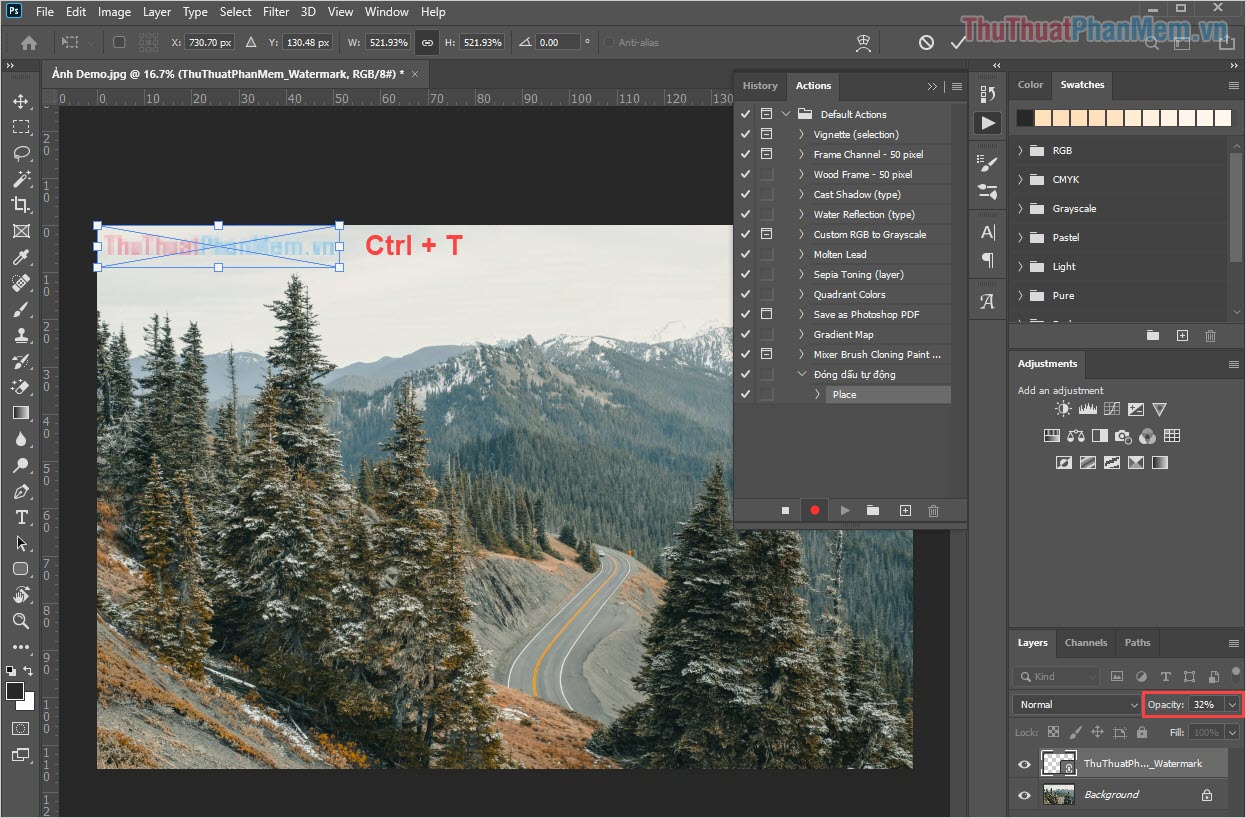
Bước 8: Khi đã hoàn tất việc đóng dấu, các bạn chọn Stop để dừng Actions lại và lưu lại là xong.
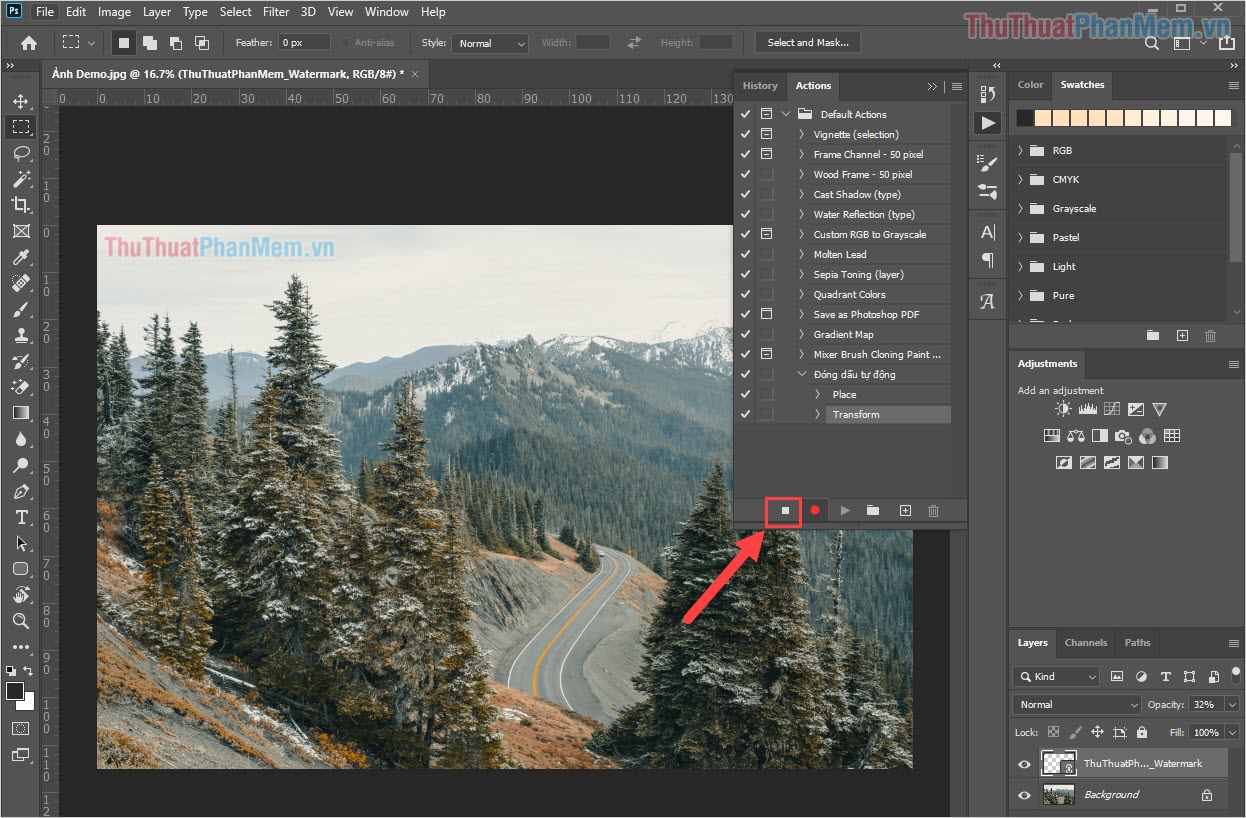
II. Sử dụng Action đã lưu để chèn Logo hàng loạt
Khi chúng ta đã có được Action thì các bạn tiến hành sử dụng chúng để đóng dấu hàng loạt cho các hình ảnh khác nhau.
Bước 1: Các bạn tiến hành chọn File -> Scripts -> Image Processor…
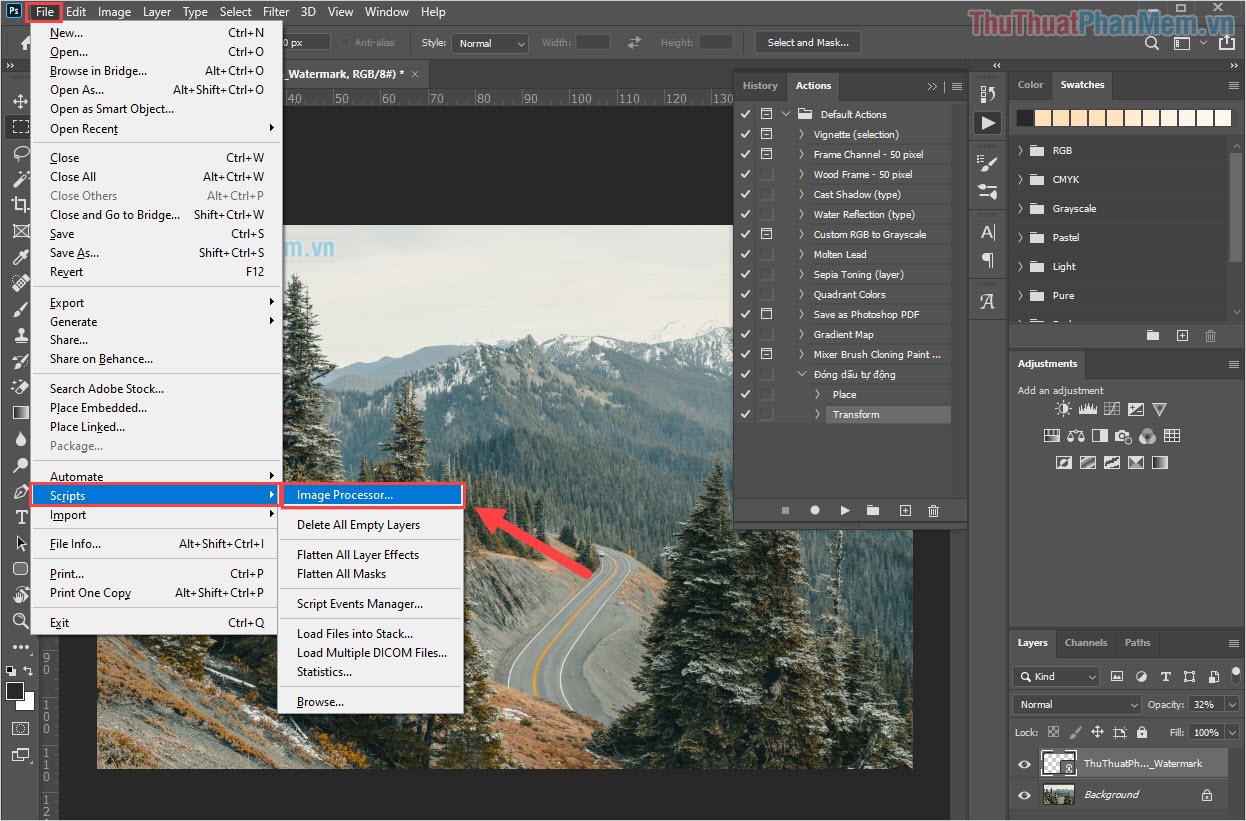
Bước 2: Sau đó, các bạn lần lượt thiết lập các thông tin như sau:
1.Select the images to process: Chọn thư mục, hình ảnh cần áp dụng đóng logo hàng loạt.
Thông thường, chúng ta chọn Select Folders… để thêm hình ảnh từ một thư mục.
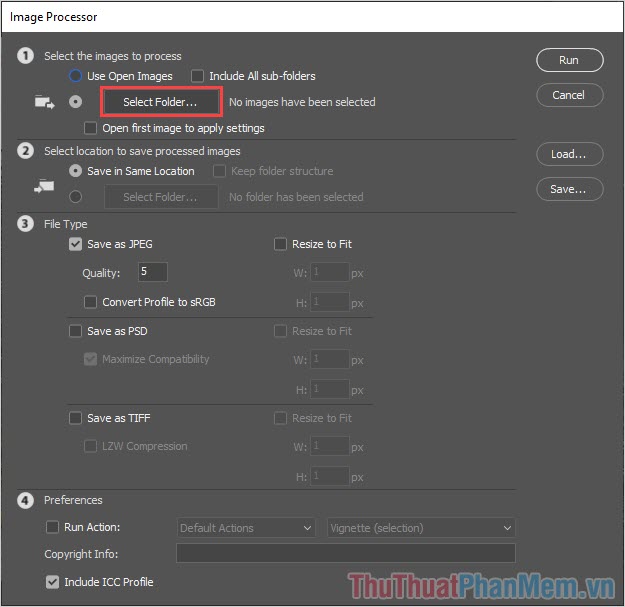
2. Select location to save processed images: Nơi lưu trữ hình ảnh sau khi đóng dấu logo xong.
Mặc định là Save in Same Location: Lưu cùng với thư mục hình ảnh gốc.
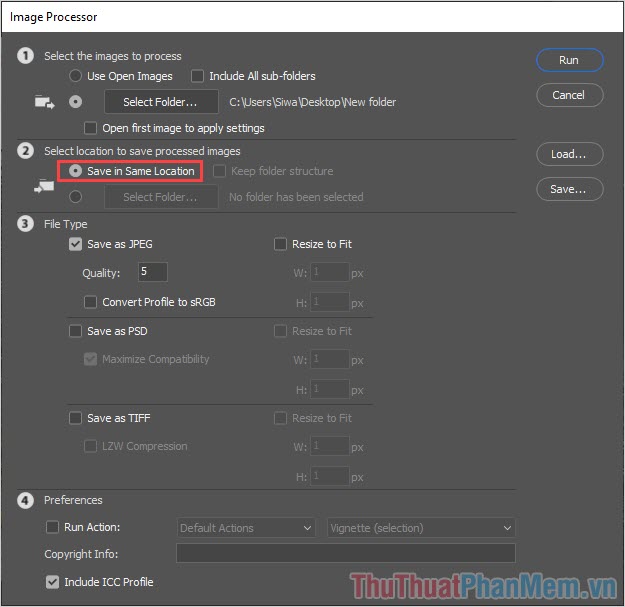
3. File Type: Định dạng và thiết lập hình ảnh.
Thông thường chúng ta sẽ chọn Save as JPEG và chất lượng (Quality): 10 cho hình ảnh nhẹ và sắc nét.
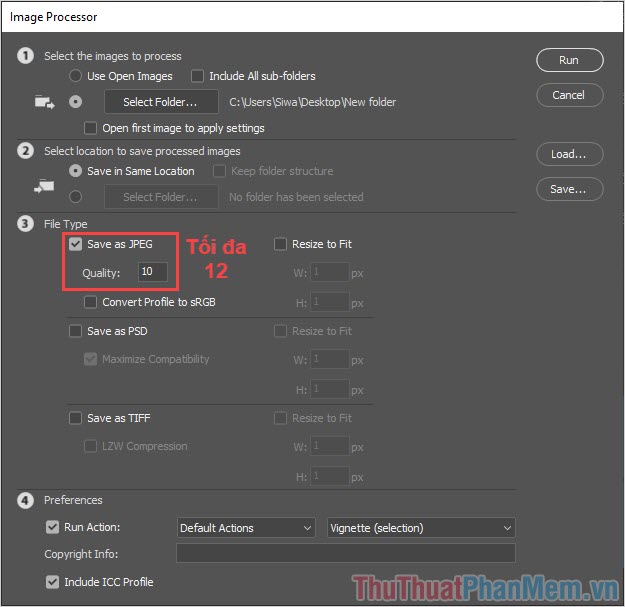
4. Preferences: Cuối cùng, các bạn chọn Actions mà chúng ta đã ghi tại phần I là xong. Trong trường hợp này sẽ là Đóng dấu tự động.
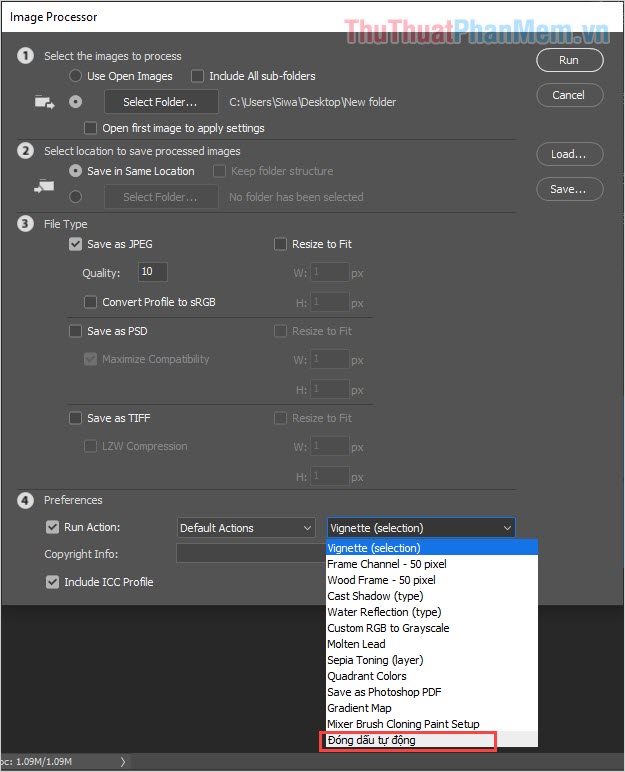
Khi đã hoàn tất một loạt các thiết lập hình ảnh, các bạn chọn RUN để hệ thống tự động đóng dấu logo hàng loạt cho ảnh.
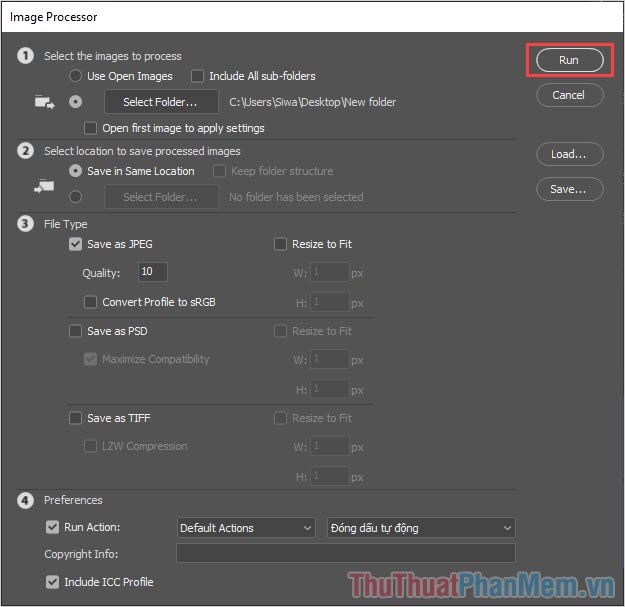
Và đây là kết quả hình ảnh của chúng ta sau khi được áp dụng đóng logo hàng loạt xong.
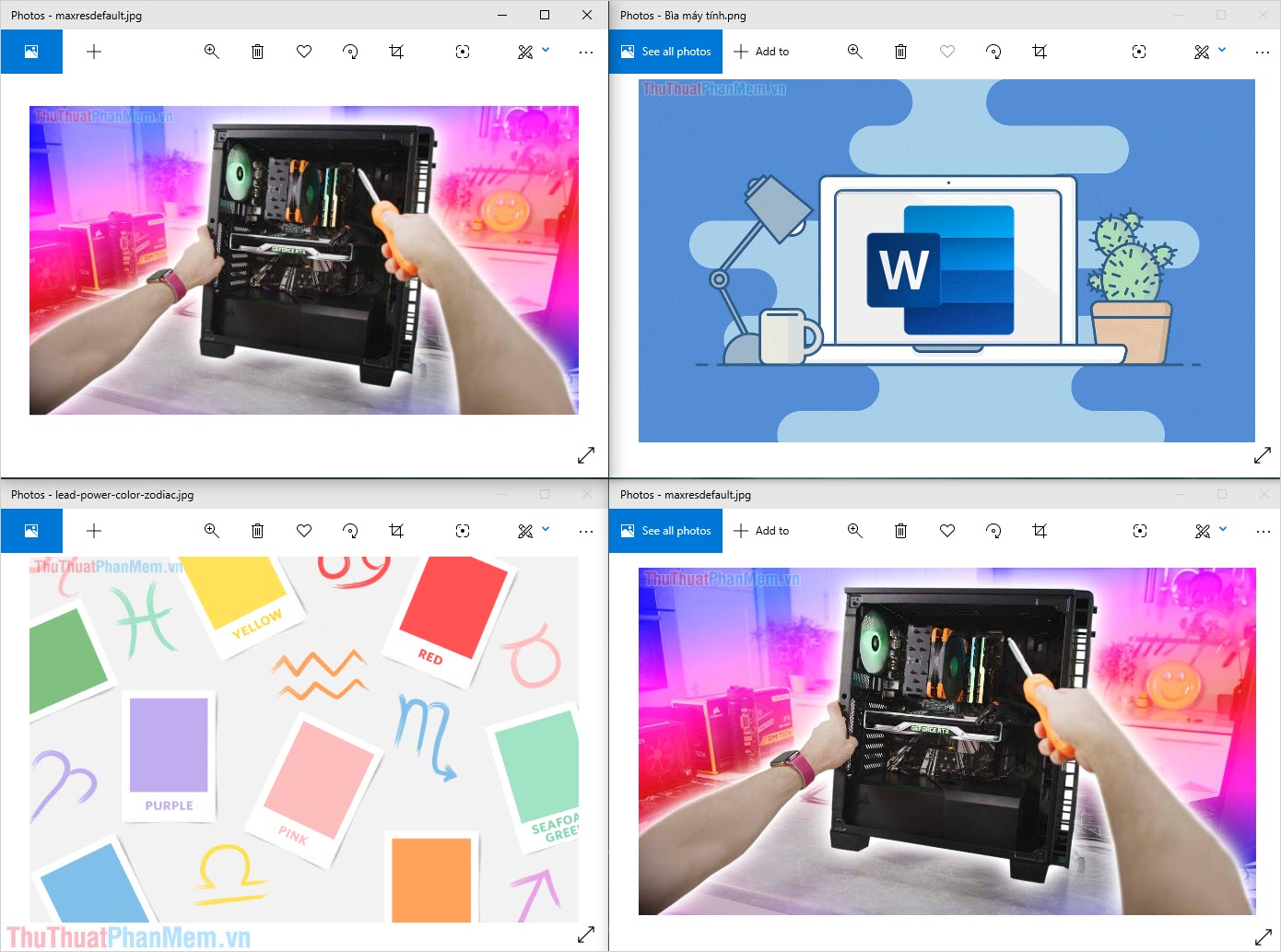
Trong bài viết này, Thủ thuật phần mềm đã hướng dẫn các bạn cách đóng dấu hàng loạt bằng phần mềm Photoshop nhanh chóng và hiệu quả. Chúc các bạn một ngày vui vẻ!
Như vậy, việc chèn logo vào ảnh đồng loạt sử dụng Photoshop sẽ giúp giảm thời gian thao tác và đảm bảo độ chính xác của hình ảnh được đưa ra. Tuy nhiên, để có thể thực hiện thành công, các bạn cần phải tìm hiểu kỹ về các chức năng của Photoshop và có kinh nghiệm trong việc sử dụng các công cụ hỗ trợ. Chúc các bạn thành công và tạo ra những tác phẩm đẹp mắt!
Cảm ơn bạn đã xem bài viết Hướng dẫn chèn logo đồng loạt vào ảnh với Photoshop tại Neu-edutop.edu.vn bạn có thể bình luận, xem thêm các bài viết liên quan ở phía dưới và mong rằng sẽ giúp ích cho bạn những thông tin thú vị.
Nguồn: https://thuthuatphanmem.vn/cach-chen-logo-vao-anh-hang-loat-bang-photoshop/
Từ Khoá Tìm Kiếm Liên Quan:
1. Chèn logo đồng loạt trong Photoshop
2. Hướng dẫn chèn logo trên ảnh
3. Tạo ra nhiều ảnh với logo chèn đồng thời
4. Làm sao để chèn logo vào các ảnh một cách nhanh chóng?
5. Photoshop và cách chèn logo vào ảnh
6. Trình tạo ảnh với logo đồng loạt
7. Hướng dẫn chèn logo cho thương hiệu của bạn
8. Sài Gòn SEO – Hướng dẫn cách chèn logo vào ảnh một cách nhanh chóng và đơn giản
9. Những mẹo khi chèn logo vào ảnh bằng Photoshop
10. Tự tạo ra ảnh chứa logo đồng loạt cho công ty của bạn.



